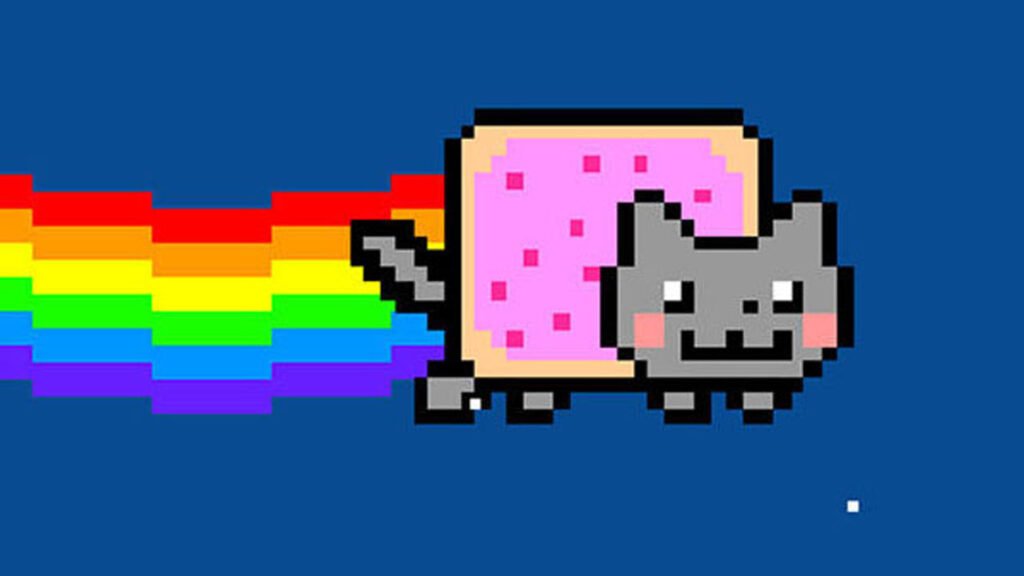
GIF Oluşturma Siteleri ve Uygulamaları
Hareketli görsel formatı olarak bilinen GIF’ler, WhatsApp, Instagram ve X gibi sosyal medya platformlarında sıkça karşımıza çıkıyor. GIF’lerin pek çok kullanım amacı var. Örneğin, yazılı mesajların yetersiz kaldığı anlarda anlık duygularımızı ifade edebilmek için bir film sahnesinin kesitini tercih edebiliriz.
Ayrıca bu görseller, düşük boyutları sayesinde internetimizi fazla tüketmezler. Peki, GIF oluşturmak için neler gerekiyor? En iyi GIF yapma web siteleri ve uygulamalarını sizler için derledik.
GIF nasıl yapılır?
GIF, yüzlerce ya da binlerce fotoğrafın bir araya getirilmesiyle ortaya çıkar. Yapımında herhangi bir teknik bilgiye ihtiyaç yoktur. Rehberimizde bahsettiğimiz ücretsiz GIF yapma siteleri ve uygulamaları sayesinde istediğiniz görüntüyü çok kısa bir süre içinde oluşturabilirsiniz.
GIF yapma siteleri
– IMGFlip
– GFYCat
– Picasion
– EZGIF
1- IMGFlip
IMGFlip ile bilgisayarınızdaki veya telefonunuzdaki fotoğrafları kullanarak ücretsiz GIF oluşturabilirsiniz. Bu sitenin en büyük avantajlarından biri, videoyu GIF’e dönüştürme aracına sahip olması. Bu araçla birlikte bilgisayarınızdaki videoları veya YouTube ve Vimeo gibi platformlardan seçtiğiniz videoları hızla GIF’e dönüştürebilirsiniz.
IMGFlip nasıl kullanılır?
– Buraya tıklayarak siteye girin.
– Fotoğraflar ile GIF yapmak istiyorsanız “Images to GIF”; video ile yapmak istiyorsanız “Video to GIF” butonuna tıklayın.
– Bu aşamada bir URL’den veya cihazınızdan medya dosyası yükleyin.
Yüklediğiniz dosyalar hızlı bir şekilde GIF’e dönüşecektir. Ayrıca oluşturduğunuz görüntüye metin ekleyebilir veya 90 derece döndürebilirsiniz. Oluşturduğunuz GIF’i indirmek için “Generate GIF” butonuna tıklamanız yeterlidir.
2- GFYCat
Instagram, YouTube, Twitch, Vimeo gibi sosyal ağlardaki videoları GIF yapmak için bu siteyi kullanabilirsiniz. GFYCat’in ücretli ve ücretsiz iki versiyonu bulunuyor. Ücretsiz sürümde kullanıcılara reklam göstermekle birlikte, reklamsız bir deneyim isteyenler için aylık 4 dolar veya yıllık 3 dolar abonelik seçenekleri sunulmaktadır.
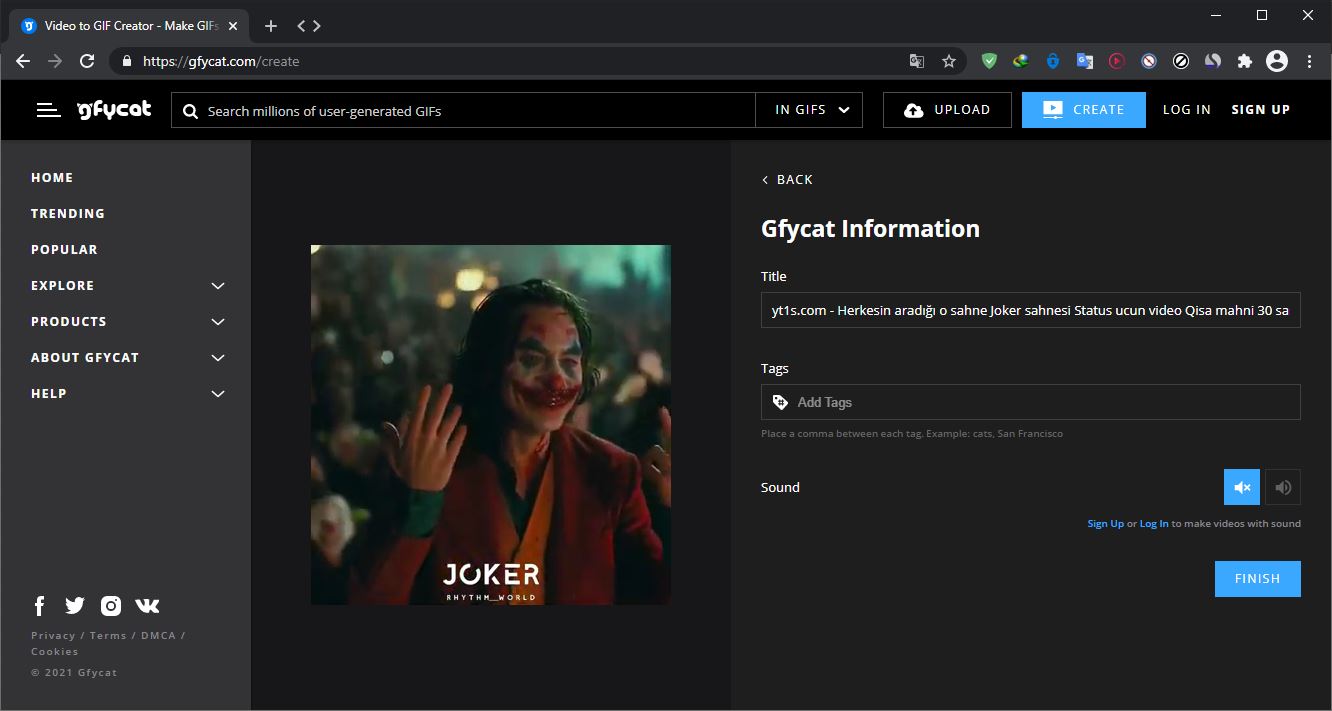
GFYCat nasıl kullanılır?
– Buraya tıklayarak siteye girin.
– Sitedeki alana istediğiniz bir URL’yi yapıştırın veya bilgisayarınızdan video yükleyin. Ardından Continue butonuna basın.
– Sonrasında, oluşan GIF’in saniyesini ve yönünü ayarlayabilirsiniz. Ayarlamalar bitince tekrar Continue butonuna basın.
– İşlemi tamamlamak için Finish butonuna tıklayın.
– Oluşturduğunuz GIF, .gif formatında hazır hale gelecek ve bir indirme bağlantısı sunulacaktır.
3- Picasion
JPG, PNG ve diğer formatlardaki fotoğraflardan GIF oluşturmak için Picasion’u kullanabilirsiniz. Bu site tamamen ücretsizdir ve herhangi bir ücret talep etmez. Bu özelliği ile kendisini ücretsiz GIF yapma siteleri arasında konumlandırmaktadır.
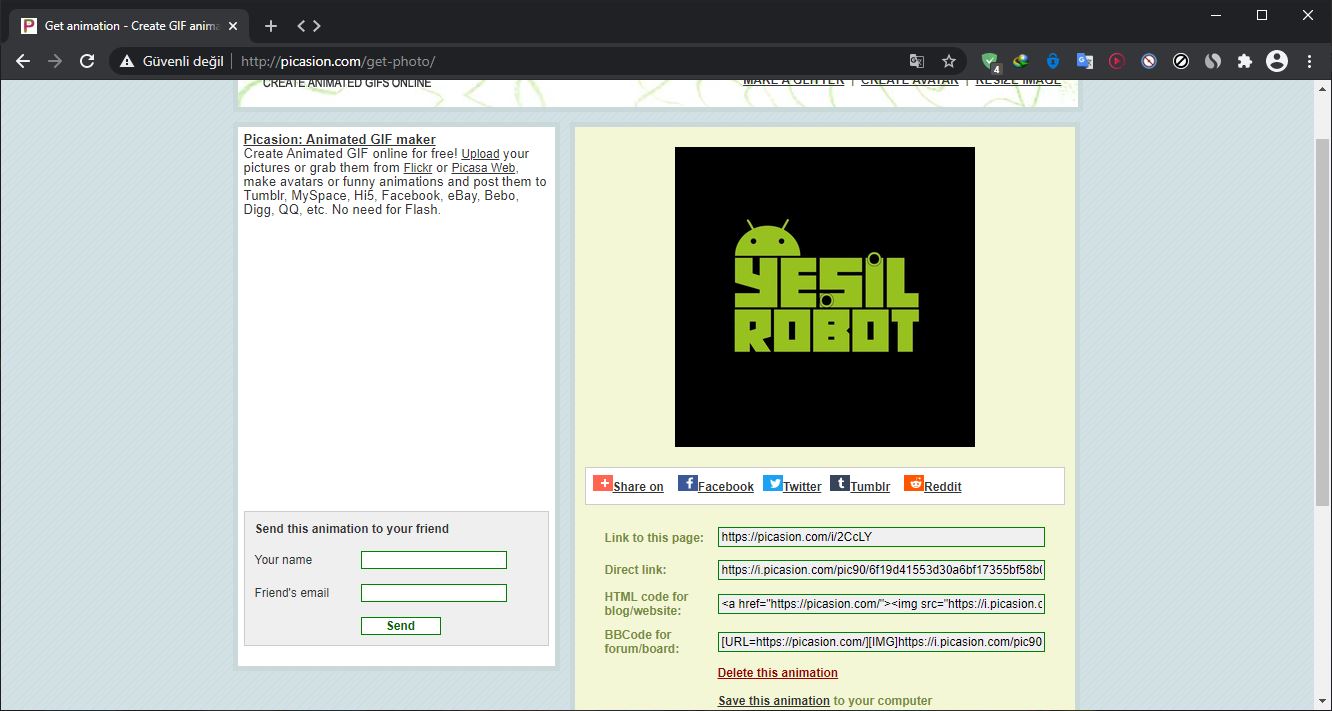
Picasion’u nasıl kullanırım?
– Buraya tıklayarak siteye girin.
– Sitedeki “Dosya seç” butonuna tıklayıp, bilgisayarınızdaki veya telefonunuzdaki fotoğrafları ekleyin. Başlangıçta üç fotoğraf yüklemenize izin veriliyor; ancak “Add one more picture” butonuna tıklayıp daha fazla ekleyebilirsiniz.
– GIF’in boyutunu “Size” bölümünden, hızını ise “Speed” bölümünden ayarlayın.
– Fotoğrafları yükledikten sonra “Create animation” butonuna tıklayın.
– Oluşturduğunuz GIF, .gif formatında indirme bağlantısı ile hazır hale gelecektir.
– Bu bağlantıya tıklayarak GIF’inizi cihazınıza kaydedin.
4- EZGIF
EZGIF sitesinde sadece GIF oluşturmak değil; aynı zamanda GIF düzenleme, kesme, boyutlandırma gibi yararlı özellikler de mevcuttur. Fotoğraf ya da videodan GIF oluşturmak için kullanabileceğiniz bu site, işlemleri tamamen ücretsiz yapmanızı sağlar. Bu yönüyle, en iyi ücretsiz GIF yapma siteleri arasında dikkat çekici durumda.
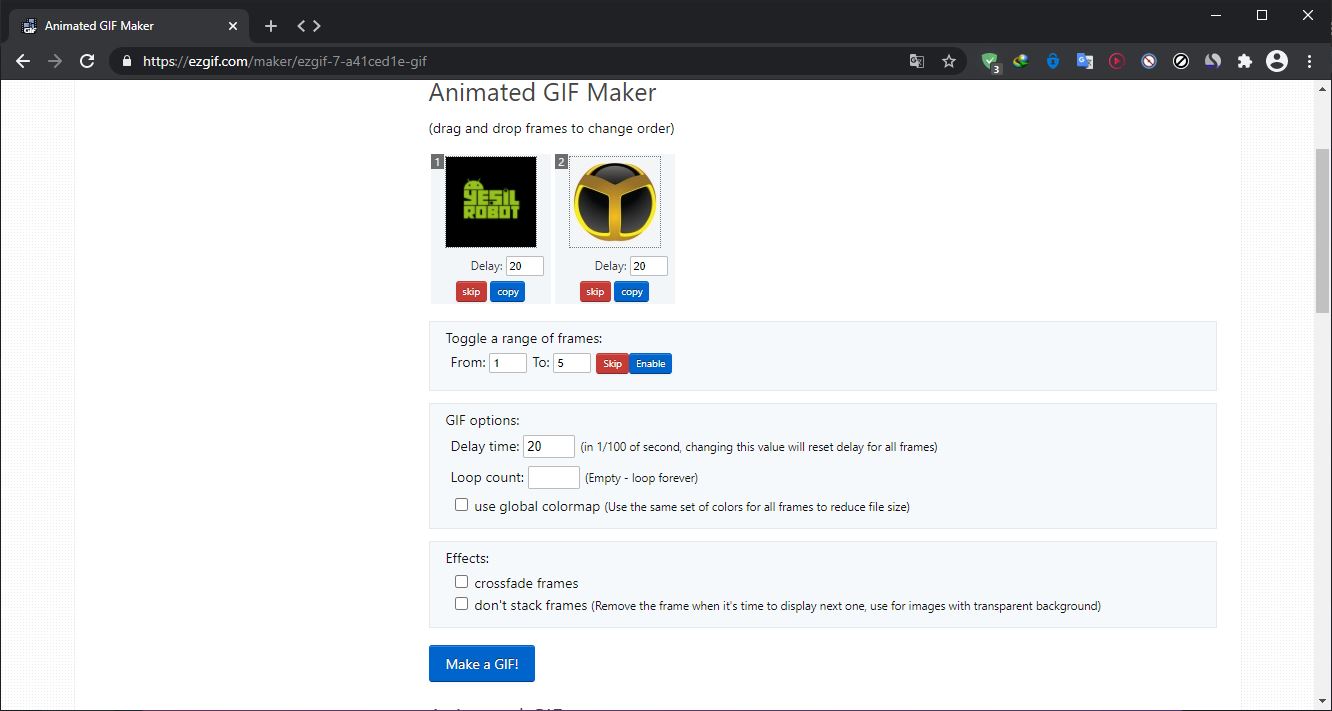
EZGIF nasıl kullanılır?
– Buraya tıklayarak siteye girin.
– “Dosya seç” butonuna tıklayarak, cihazınızdaki fotoğrafları yükleyin.
– Fotoğrafları yükledikten sonra karşınıza çıkan ayarları istediğiniz gibi düzenleyin.
– Oluşturduğunuz GIF, .gif formatında hazır hale gelecek ve bir indirme bağlantısı sunulacaktır.
– İşlem sonlandığında “Make a GIF” butonuna basın.
– Oluşan GIF’i indirmek için dosyaya sağ tıklayıp “Farklı kaydet” seçeneğine tıklayın.
Siteleri tanıdık, şimdi de GIF yapma programları hakkında konuşalım. Piyasada birçok program mevcut. Bunlar arasından hem ücretli hem de ücretsiz olmak üzere üç tanesini inceleyeceğiz.
GIF yapma uygulamaları
– PhotoScape
– Adobe Photoshop
– GIFShop
1- PhotoScape
PC için ücretsiz GIF yapma uygulamaları arasında en çok tercih edilenlerden biri olan PhotoScape, 20 MB boyutuyla etkili bir GIF editörü olarak da kullanılabilir. Oluşturduğunuz içeriğin saniyesini, görsellerini, yönünü ve diğer detayları dilediğiniz gibi değiştirebilirsiniz.
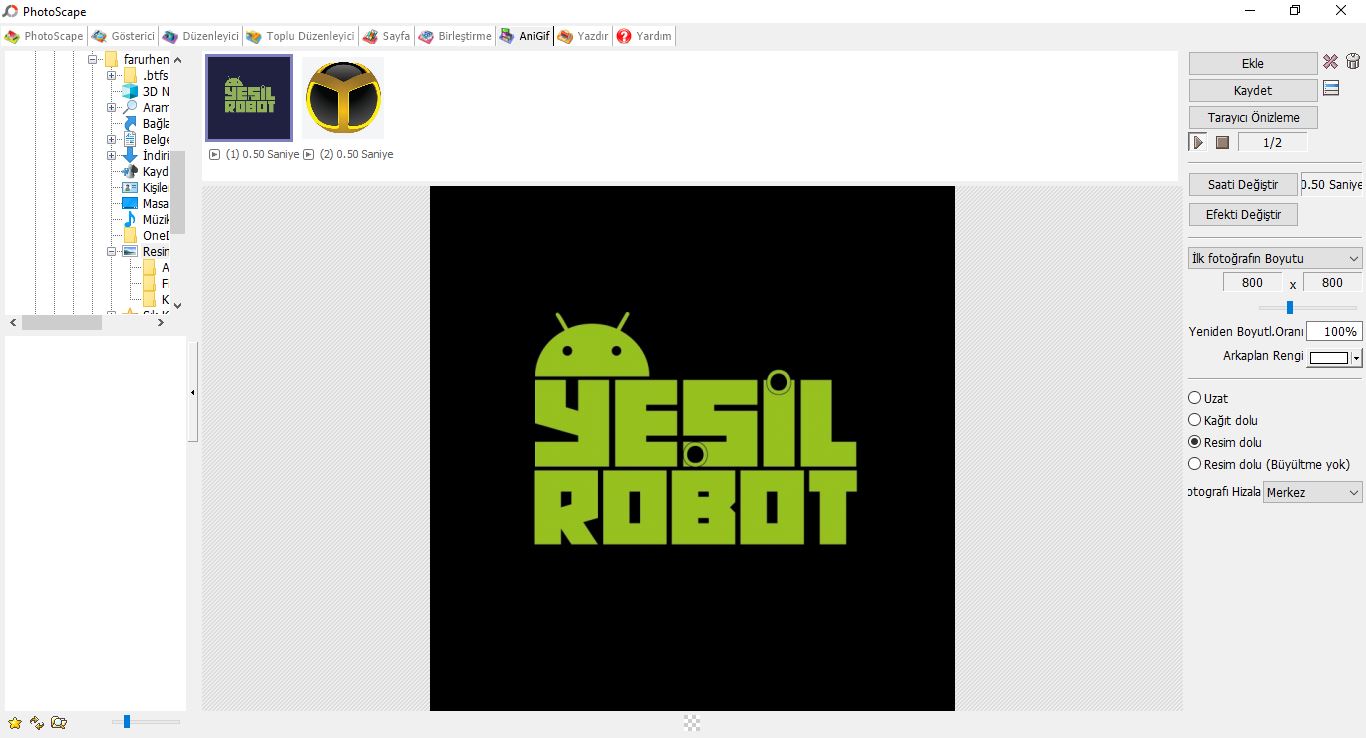
PhotoScape ile GIF nasıl yapılır?
– Öncelikle bu bağlantıları kullanarak programı bilgisayarınıza indirin ve kurun: Windows | Mac
– PhotoScape açıldıktan sonra, “Anigif” butonuna tıklayın.
– Sağ üst köşedeki “Ekle” butonuna basarak bilgisayarınızdaki fotoğrafları seçin.
– Arka plan rengi, boyutu ve diğer detayları dilediğiniz gibi ayarlayın.
– Ayarlamalar tamamlandıktan sonra “Kaydet” butonuna basın.
2- Adobe Photoshop
Eğer bilgisayarınızda Adobe Photoshop mevcutsa, GIF yapma programı arayışına girmenize gerek yok. Yoksa da, buradan yükleyebilirsiniz. Adobe tarafından geliştirilen bu fotoğraf düzenleme yazılımı, 30 gün boyunca ücretsiz olarak kullanılabilir; sonrasında programı satın almanız gerekmektedir. Photoshop ile istediğiniz kadar görseli bir araya getirerek hareketli görüntü oluşturabilirsiniz.
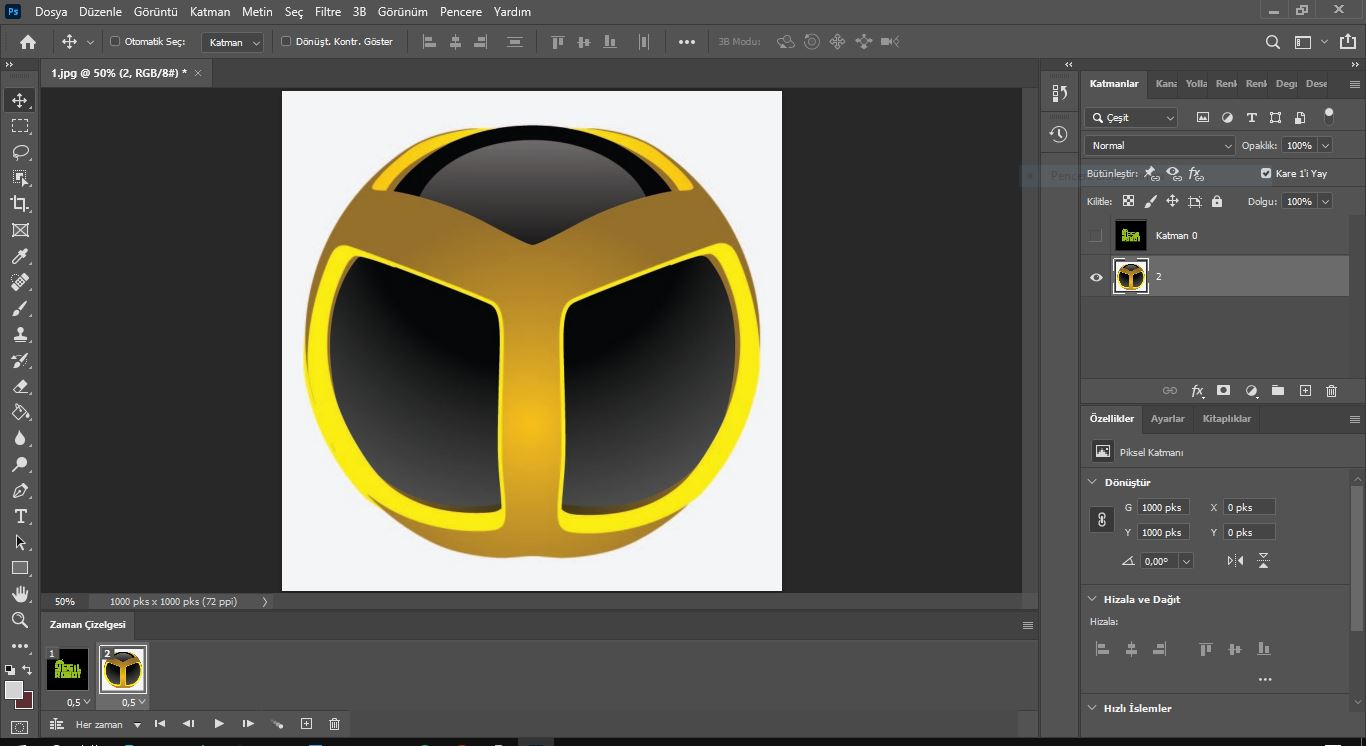
Photoshop ile GIF nasıl yapılır?
– Öncelikle Photoshop’u açın.
– Üst kısımdaki Pencere (Window) sekmesine tıklayıp Zaman Çizelgesi’ni (Timeline) aktif edin. Alt kısımda GIF’inizin fotoğraflarını ekleyeceğiniz bir bölüm açılacaktır.
– Şimdi Photoshop’a fotoğraflarınızı sırayla yükleyin. Zaman çizelgesinde aktif bir pencere varsa, oraya bir fotoğraf yerleştirin.
– İkinci fotoğrafı koymak için yeni bir pencere açmanız gerekir. Çizelgedeki alt çubuktaki küçük + simgesine basarak yeni pencereler ekleyebilirsiniz. Fotoğrafları Dosya (File) > Gömülü Öğeyi Yerleştir (Place Embedded) butonunu kullanarak aktarın; böylece her fotoğrafı aynı sekme içerisinde eklemiş olursunuz.
– Pencerelerin üzerindeki “0 san.” gibi ibareler karenin kaç saniye görüneceğini belirtmektedir. Üzerine tıklayarak saniyeleri değiştirebilirsiniz.
– Şimdi Dosya > Farklı Dışa Aktar (Export As) > Web için Kaydet (Save for Web) butonuna basın.
– Dosya formatı olarak “GIF” seçeneğini işaretleyin. “Kaydet” butonuna basarak dosyanızı kaydedin.
Oluşturulan dosya bilgisayarınıza kaydedilecektir.
3- GIFShop
Android için ücretsiz GIF uygulaması arıyorsanız, GIFShop uygulaması işinize yarayacaktır. Telefonunuzdaki fotoğrafları birleştirerek animasyon oluşturmanıza imkan tanıyan bu uygulama, videoyu GIF yapma özelliğini de içeriyor.
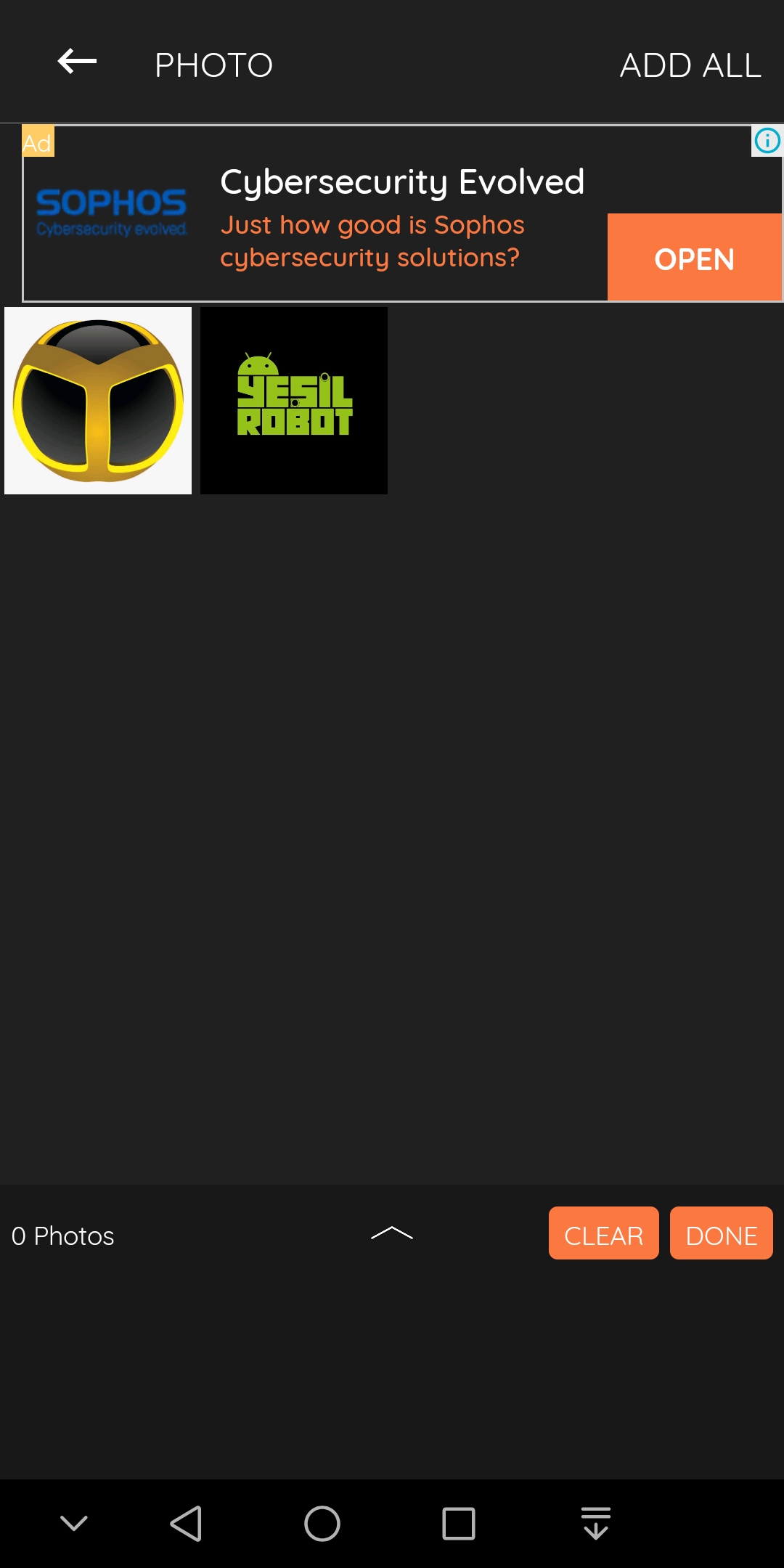
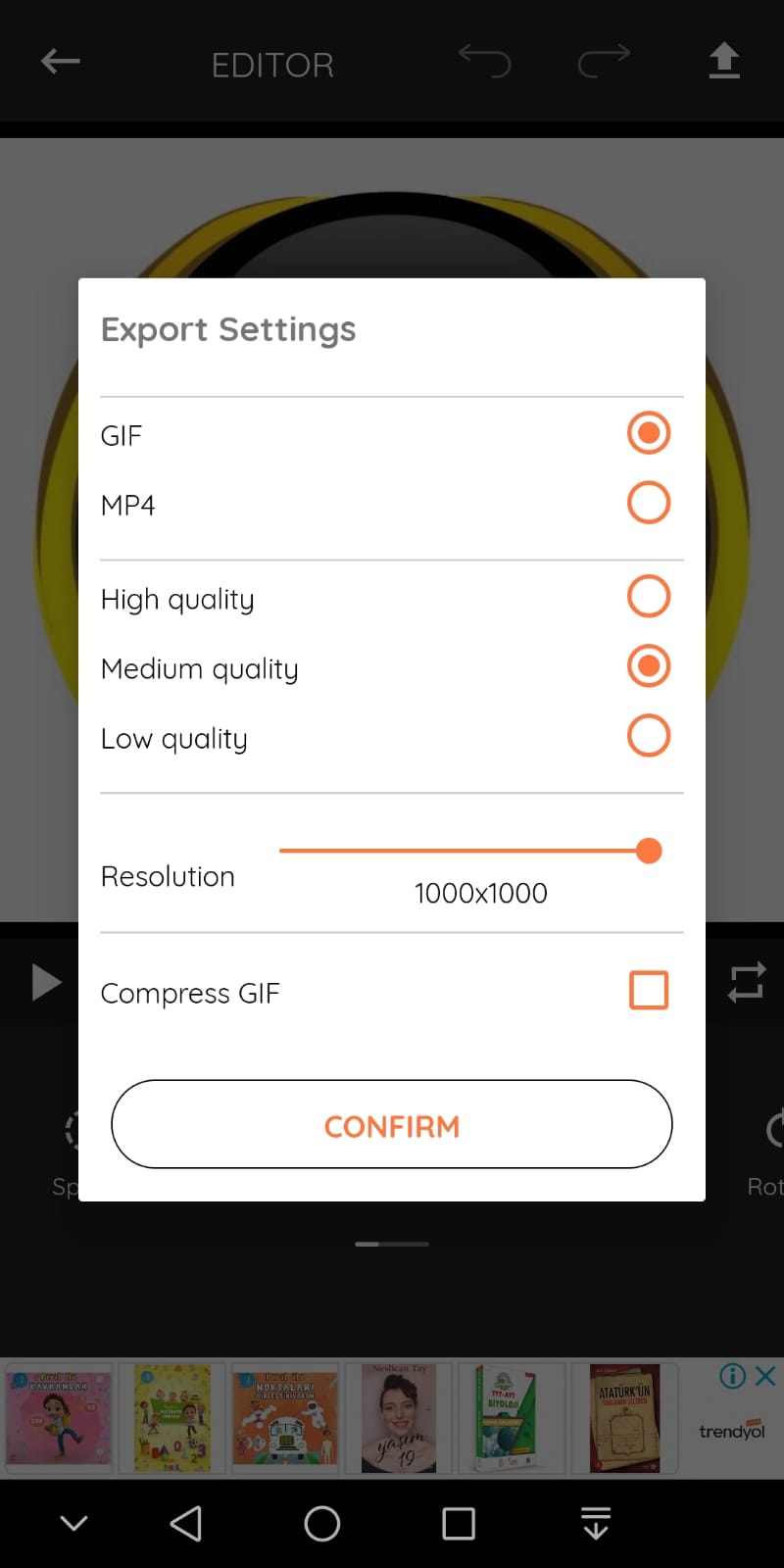
GIFShop nasıl kullanılır?
– Uygulamayı Google Play Store’dan telefonunuza indirin.
– “Video to GIF” veya “Image to GIF” seçeneklerinden birini seçin.
– Cihazınızdaki medya dosyalarını seçip “Done” butonuna tıklayın.
– Boyut, süre, yön gibi detayları ayarlayın.
– Ardından sağ üst köşedeki ok simgesine ve ardından Confirm butonuna basın.
Oluşan GIF, cihazınıza kaydedilecektir.



